"아이폰이 없고, iCloud에서 데이터를 꺼내야 할 때, 안드로이드로 옮길 방법이 있나요?"
- Apple 토론에서
iCloud를 Android 로 어떻게 옮기시나요? iPhone에서 Android 로 전환 하시나요? Android 에서 iCloud 백업을 복원하는 방법을 모르시나요? 더 이상 걱정하지 마세요. 3가지 간단한 방법을 사용하여 iCloud를 Android 로 옮기는 방법을 알아보려면 이 글을 계속 읽어보세요.
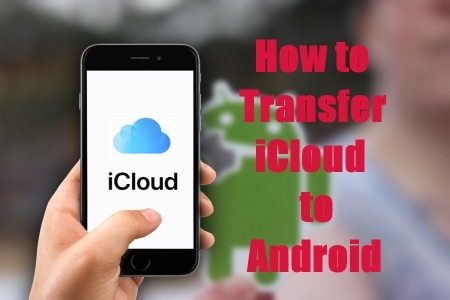
Android Backup & Restore 와 같은 타사 앱을 사용하면 가능합니다. 강력한 복구 기능을 통해 iCloud 데이터 백업을 Android 휴대폰으로 원본 화질로 전송할 수 있습니다. 또한, iCloud 백업 파일을 복원하기 전에 인터페이스에서 미리 볼 수 있습니다. 물론 연락처, 메시지, 앱, 음악, 비디오 등 Android 데이터를 컴퓨터에 백업하고 복원 할 수도 있습니다. 다음은 Android Backup & Restore의 몇 가지 최첨단 기능입니다.
Android Backup & Restore를 사용하여 Android 에서 iCloud 백업에 액세스하려면 아래 단계를 따르세요.
01. PC에 앱을 다운로드하여 실행하고 "휴대폰 백업" 옵션을 선택하세요. 그런 다음 USB 케이블을 사용하여 휴대폰을 PC에 연결하고 컴퓨터 화면 중앙에 있는 "복원" 버튼을 클릭하세요.

02. iCloud 계정에 로그인하세요. 화면 왼쪽의 "iCloud 백업에서 복원"을 선택하세요. iCloud 계정에 2단계 인증이 활성화되어 있는 경우, iPhone으로 인증 코드가 전송됩니다. 인증 코드를 받아 다음 화면에 입력한 후 "확인"을 클릭하세요.

03 iCloud 계정에 성공적으로 로그인하면 Android 백업 및 복원 화면에서 모든 백업 파일 목록을 볼 수 있습니다. 원하는 파일을 선택한 다음 "다운로드" 버튼을 클릭하여 컴퓨터의 디렉터리에 저장하세요.

04 iCloud 백업 파일을 다운로드하면 Android 백업 및 복원에 모든 데이터가 표시됩니다. 이제 데이터 유형을 선택하고 정보를 미리 볼 수 있습니다. 그런 다음 기기에 복원할 데이터 항목을 선택하고 "기기에 복원"을 클릭하세요.
05 마지막으로, 표시된 대화 상자의 드롭다운 메뉴에서 Android 휴대폰을 선택한 다음 "계속"을 클릭하여 Android 에서 iCloud 백업을 복원합니다.

삼성 사용자의 경우, 삼성 스마트 스위치 앱을 사용하여 Android 폰에서 iCloud 백업을 복원할 수 있습니다. 이 앱을 사용하면 iOS , Android , Windows 폰, 블랙베리 등 다양한 플랫폼의 파일을 삼성 기기로 전송할 수 있습니다. 시작하기 전에 두 기기 모두에 앱이 설치되어 있는지 확인하세요.
1단계. 삼성폰에서 Smart Switch 앱을 실행하고, "데이터 수신"을 탭한 후, "iPhone/iPad" > "무선" 옵션을 선택하세요.

2단계. 하단의 "대신 iCloud에서 데이터 가져오기"를 선택하고 "iCloud에 로그인"을 클릭하세요. 그런 다음 Apple 계정 정보를 입력하세요.
3단계. 전송할 데이터를 선택하고 "가져오기"를 클릭하세요. 그러면 앱이 iCloud 데이터를 Android 기기로 가져옵니다.
참고: Smart Switch는 캘린더, 비디오, 연락처, 사진을 포함하여 iOS 9에서 생성된 iCloud 백업만 전송할 수 있습니다. DRM 보호로 인해 2009년 이전에 구매한 음악은 전송할 수 없습니다.
iCloud 연락처를 vCard 파일로 내보내는 작업은 iCloud 사이트를 통해 빠르게 수행할 수 있습니다. 다음은 vCard 파일을 통해 iCloud에서 Android 휴대폰으로 연락처를 전송하는 방법에 대한 단계별 안내입니다.
1단계. iCloud 계정의 연락처 데이터를 백업하세요 .
"설정" 앱을 실행하여 iCloud 계정에 연락처 데이터를 업로드하세요. [사용자 이름]을 탭하고 "iCloud" 버튼을 탭한 후 "연락처" 옵션을 활성화하세요.
2단계. iCloud 연락처를 vCard 파일로 내보냅니다.
iCloud 연락처를 백업하려면 브라우저를 실행하고 iCloud.com 으로 이동하세요. Apple 계정으로 로그인하고 화면에 표시되는 옵션 메뉴에서 "연락처" 옵션을 선택하세요. 다음으로, 이 페이지 왼쪽 하단에 있는 기어 모양 아이콘을 클릭하세요. "모두 선택" 버튼을 클릭하세요. 이제 같은 기어 모양 아이콘을 다시 클릭하고 "vCard 내보내기"를 선택하여모든 연락처 데이터를 컴퓨터 하드 드라이브에 안전하게 저장 하세요.

3단계. vCard 파일을 Android 휴대폰으로 가져옵니다.
두 가지 간편하고 신뢰할 수 있는 옵션이 있는데, 자신에게 가장 적합한 옵션을 선택하면 됩니다.
Google에서 연락처에 액세스하려면 먼저 Google 연락처 앱을 열고 Android 에 연결된 Google 계정을 사용하여 로그인하세요.
1. 페이지 왼쪽에 있는 가져오기 버튼을 찾아 클릭하세요.
2. "파일 선택" 버튼을 클릭하세요.
3. 다운로드한 vCard 파일을 선택하고 "가져오기" 옵션을 클릭하세요.

iCloud 계정의 연락처를 Android 와 동기화하려면 다음 단계를 따르세요.
1. Android 휴대폰에서 설정 앱을 실행하세요.
2. "계정" 옵션을 선택한 다음 "Google 계정"을 누르세요.
3. 계정 동기화를 활성화한 다음 연락처를 활성화합니다.
4. 마지막으로 오른쪽 상단 모서리에 있는 세 개의 점 아이콘을 클릭하고 "지금 동기화" 버튼을 눌러 모든 iCloud 연락처 데이터를 Android 휴대폰으로 즉시 전송하세요.

1. USB 케이블을 사용하여 Android 휴대폰과 컴퓨터 간에 안전한 연결을 설정합니다.
2. 두 기기가 연결되면 컴퓨터를 사용하여 모바일의 내부 저장소를 엽니다.
3. 마지막으로 PC에서 Android 휴대폰으로 vCard 파일을 전송합니다.
그러면 vCard 파일을 연락처 앱으로 쉽게 가져올 수 있습니다. 작동 방식은 다음과 같습니다.
1. Android 휴대폰으로 연락처를 가져오려면 연락처 앱을 열고 "설정"을 탭하세요.
2. 그런 다음 "연락처 가져오기/내보내기"를 선택한 다음 저장소에서 가져오기를 선택합니다.
3. 전송하려는 vCard 파일을 선택하고 확인을 누릅니다.

Android 용 iCloud 백업을 다운로드하는 게 어렵나요? 이 페이지를 열면 얼마나 쉬운지 알 수 있습니다.
몇 분 안에 Android 용 iCloud 백업을 다운로드하는 3가지 간단한 방법Q1. 이체 과정에서 주의해야 할 점은 무엇인가요?
다음은 집중해야 할 몇 가지 핵심 사항입니다.
Q2. iCloud 백업을 Android 로 복원하는 데 얼마나 걸리나요?
iCloud 백업 복원 프로세스 속도는 인터넷 연결 및 전송하는 데이터 양 등 다양한 요인에 따라 달라집니다. 하지만 Android Backup & Restores가 전체 프로세스를 완료하는 데는 일반적으로 5~10분이 소요됩니다. 또한, 이 애플리케이션을 사용하면 프로세스를 일시 중지하고 다시 시작할 수 있으므로, 어떤 이유로든 작업이 중단되더라도 전송을 다시 시작할 필요가 없습니다.
위 단계를 따라 하면 Android 휴대폰에서 iCloud 백업을 빠르고 쉽게 복원할 수 있습니다. Android Backup & Restore를 사용하면 더 이상 복잡한 설정이나 복잡한 절차에 대해 걱정할 필요가 없습니다. iCloud 계정에서 Android 휴대폰으로 데이터를 손쉽게 전송할 수 있는 효과적인 도구입니다. iCloud 계정에서 Android 휴대폰으로 데이터를 전송해야 하는 경우 Android Backup & Restore가 완벽한 선택입니다.
관련 기사:
2가지 간편한 방법으로 iCloud 메시지를 Android 로 전송
[해결됨] 3가지 유연한 방법으로 iCloud에서 Android 로 사진을 동기화하는 방법은 무엇입니까?